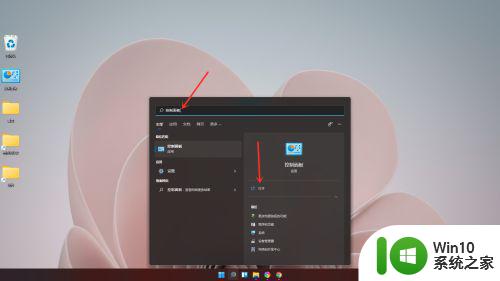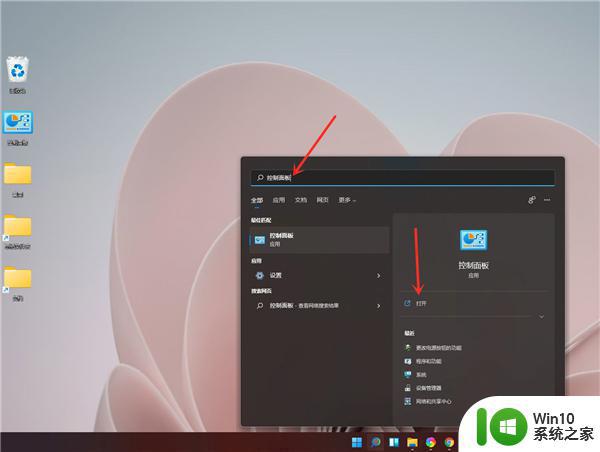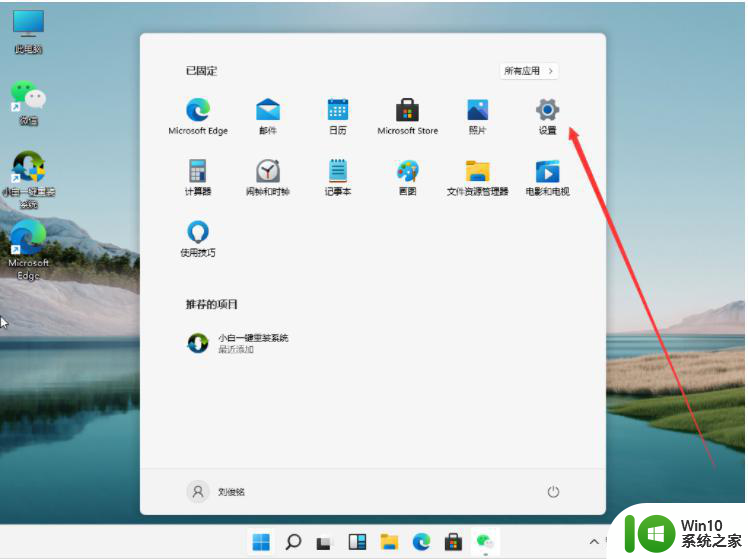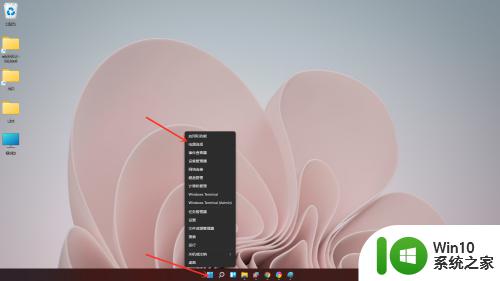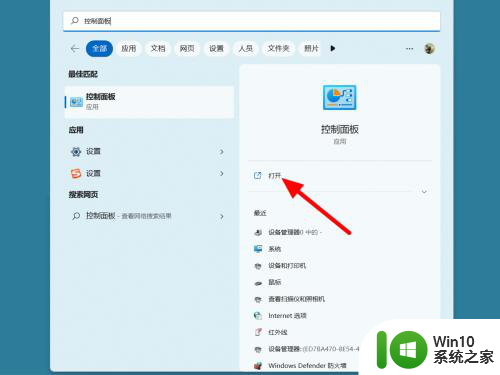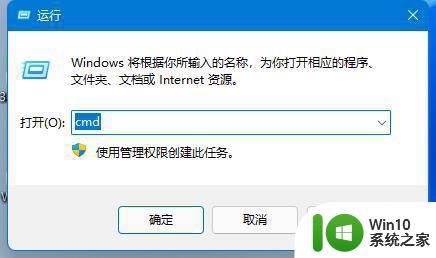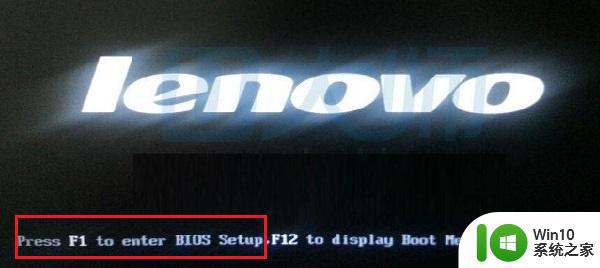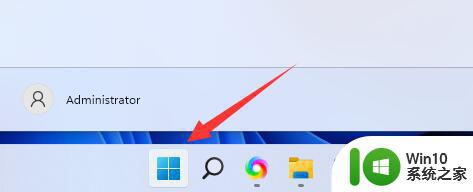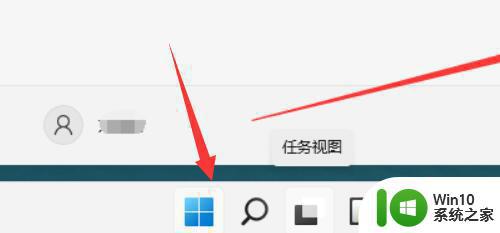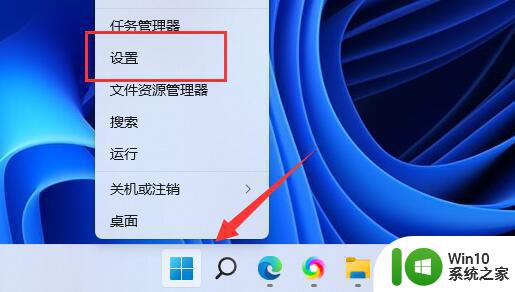win11没有睡眠模式的修复方法 win11睡眠选项不见了怎么办
更新时间:2023-09-09 09:07:00作者:zheng
有些用户发现自己的win11电脑无法进入睡眠模式,想要设置却发现没有睡眠模式的选项,今天小编就给大家带来win11没有睡眠模式的修复方法,如果你刚好遇到这个问题,跟着小编一起来操作吧。
方法如下:
1.单击开始菜单,在顶部搜索并打开控制面板。
2.然后找到如图所示的“硬件和声音”。

3.然后在电源选项下选择“更改电源按钮的功能”。
4.进入电源功能后,选择“更改当前不可用的设置”。
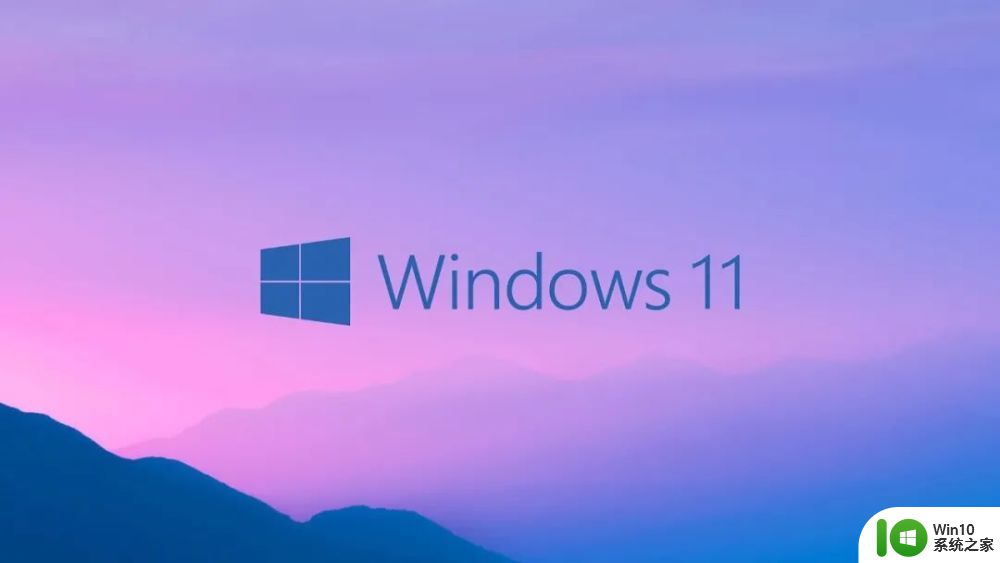
5.然后,可以勾选下面的“睡眠”,保存后,可以在电源菜单中显示睡眠选项。

以上就是win11没有睡眠模式的修复方法的全部内容,还有不懂得用户就可以根据小编的方法来操作吧,希望能够帮助到大家。